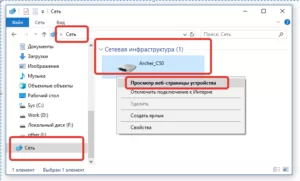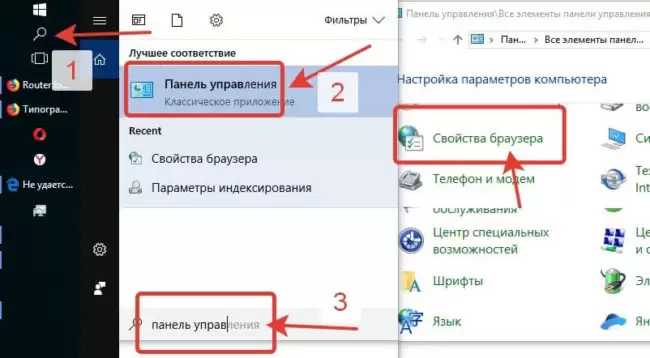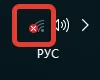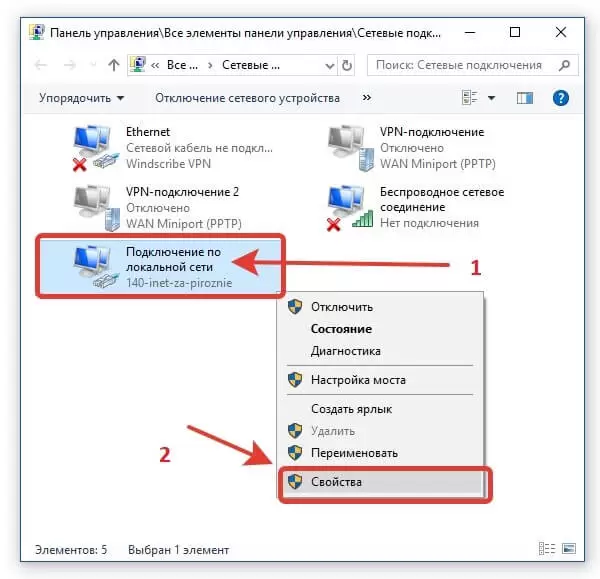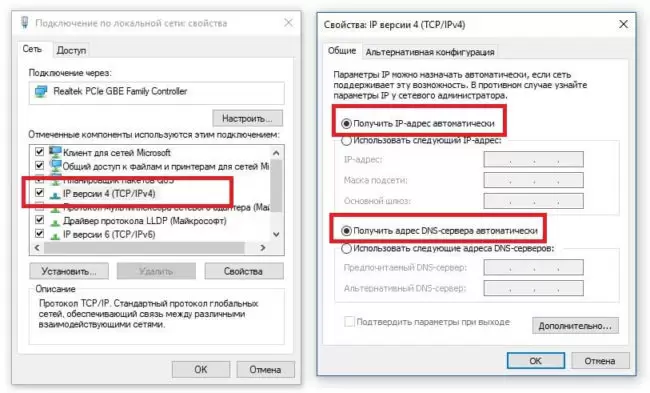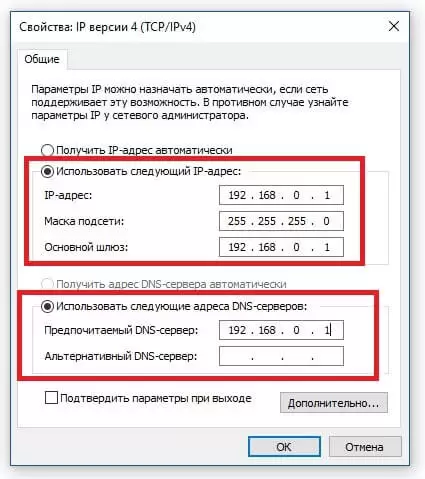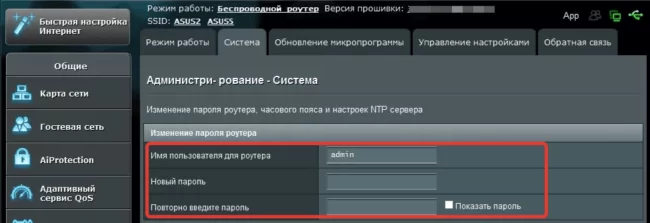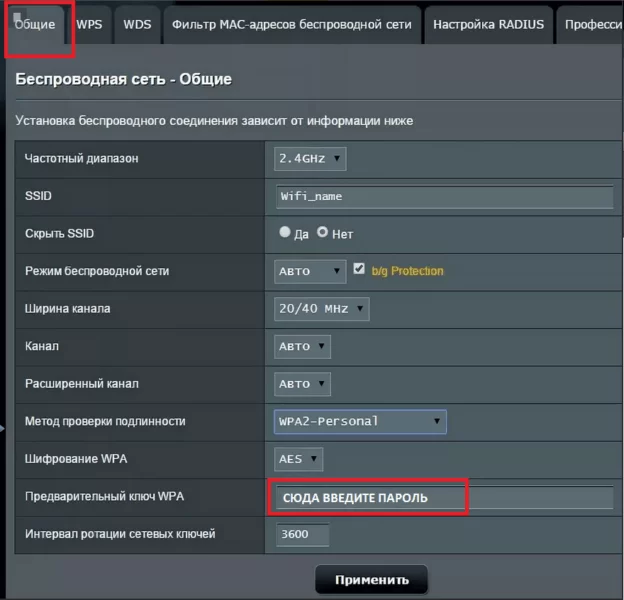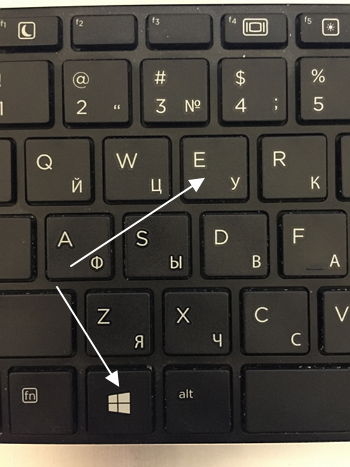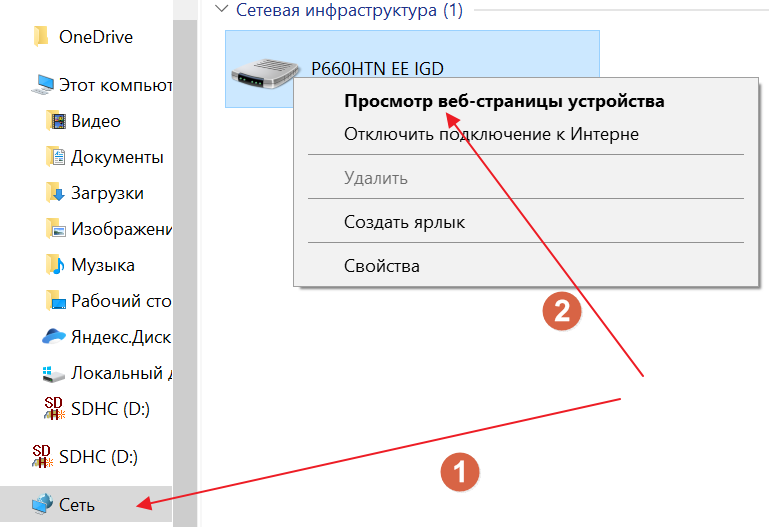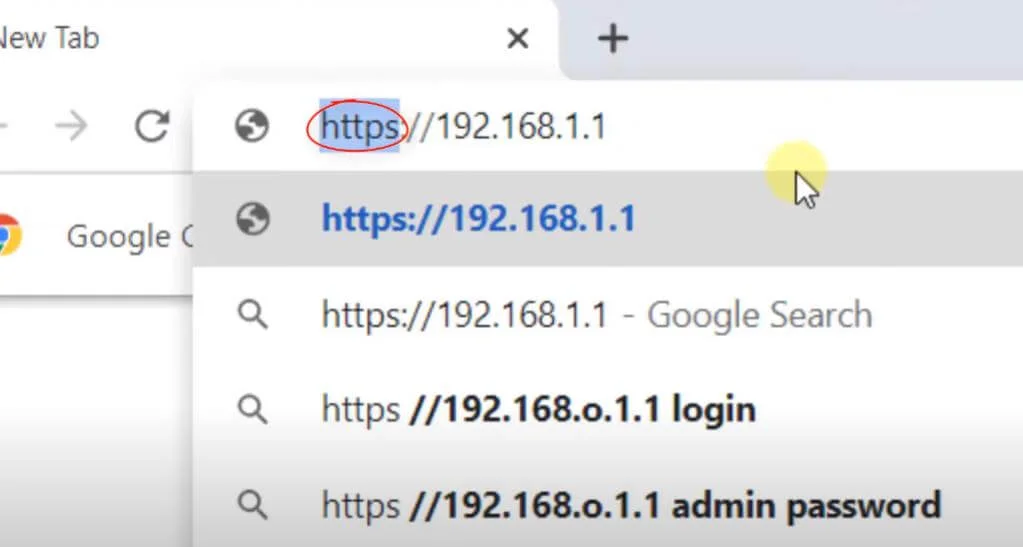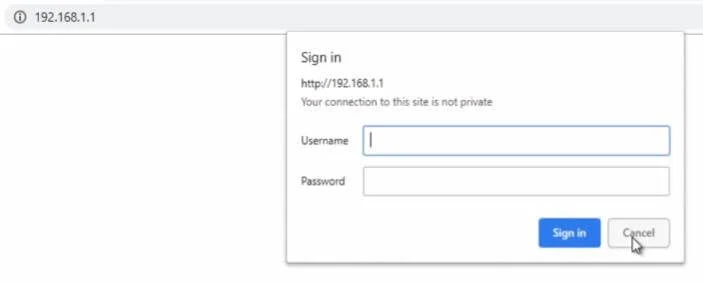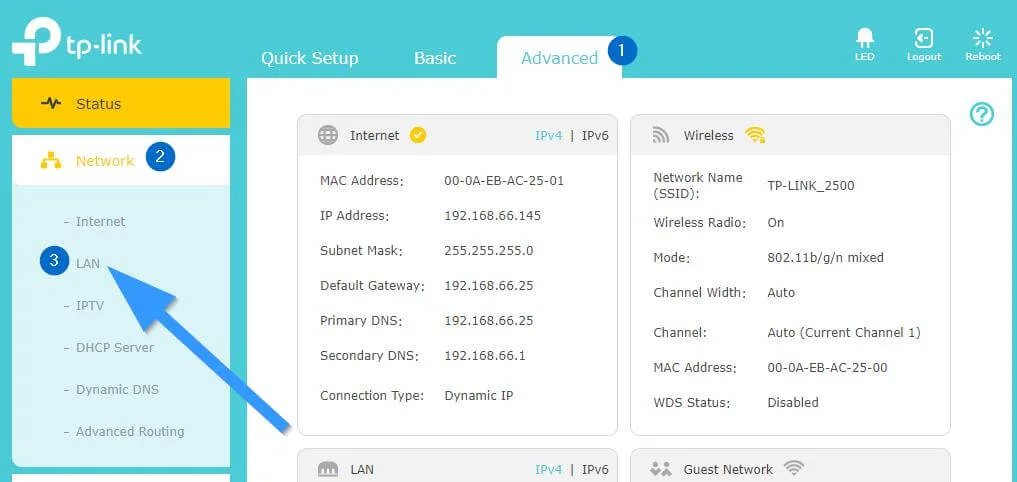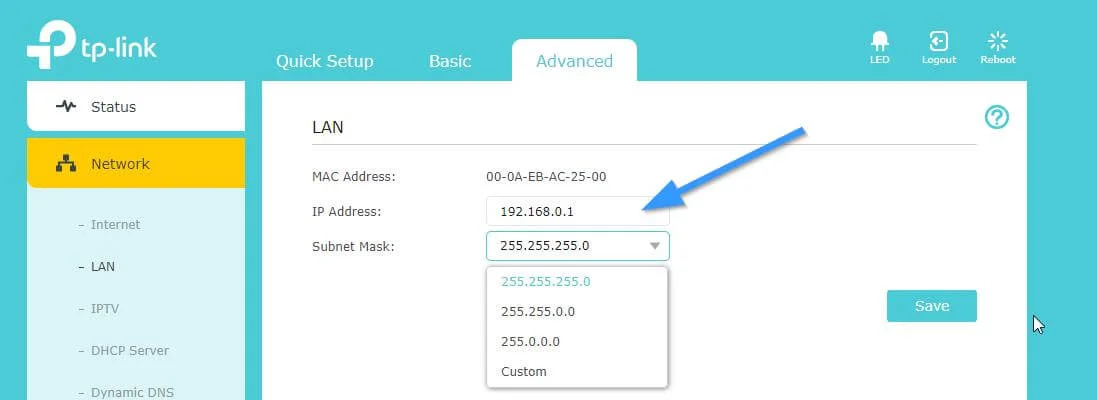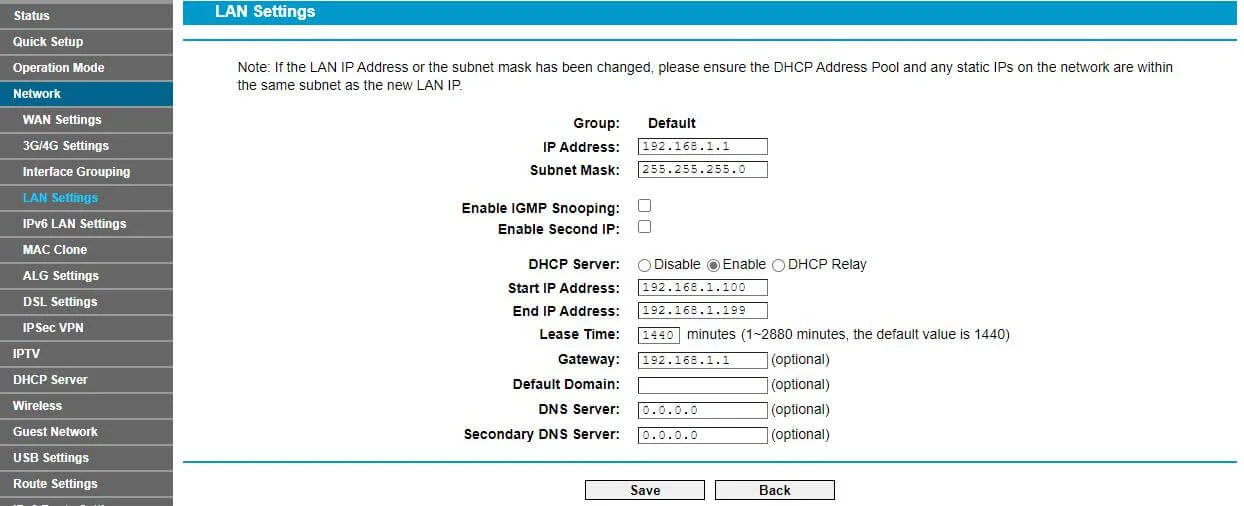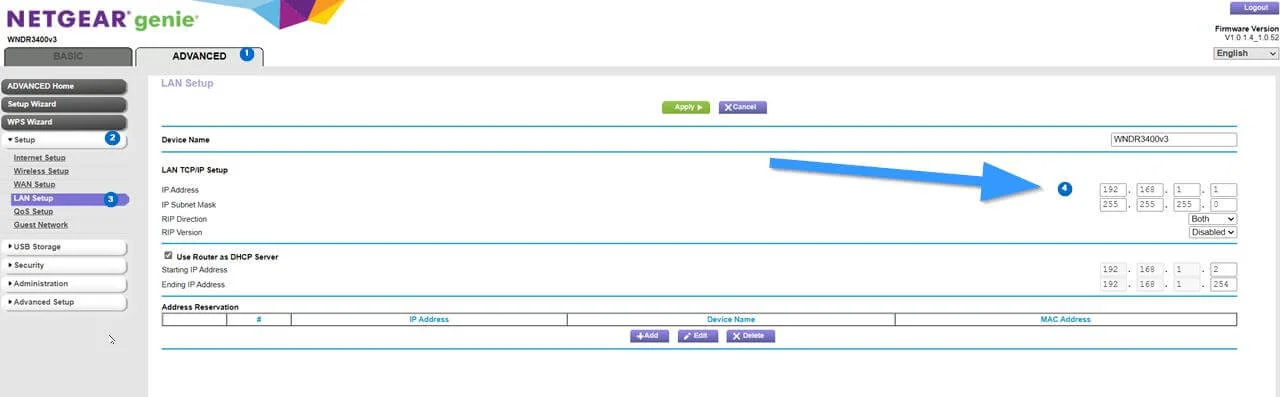Очень много пользователей спрашивают о том, как зайти в настройки Wi-Fi роутера. Это действительно очень популярная тема, на которую я уже написал не одну статью. Многие, для входа в настройки своего роутера просто набирают в браузере адрес 192.168.1.1, или 192.168.0.1 и попадают не в панель управления своим роутером, а на страницу. Где видят много сайтов, и уже пробуют зайти на свой роутер по инструкции.
Я решил подготовить подробную статью, в которой расскажу как все подключить, как узнать адрес для входа в настройки роутера, что это за адреса такие 192.168.0.1 и 192.168.1.1, куда их вводить, и как вообще зайти на страницу с настройками роутера.
Если вы только купили маршрутизатор (или модем) и хотите его настроить, у вас что-то сломалось, перестал работать интернет, слетели настройки, вы хотите сменить какие-то параметры (имя Wi-Fi сети, пароль, и т. д.), то нужно открыть настройки, и там все это сделать. Это мы и рассмотрим в данной статье. Я уже подготовил подробные статьи для разных производителей маршрутизаторов: Tp-Link, D-Link, Asus, Tenda, ZyXEL, Linksys, и даже есть общая статья по входу в веб-интерфейс роутера. А в этой статье я хочу более подробно рассказать именно об адресах, через которые можно получить доступ к странице с настройками роутера, или модема.
192.168.1.1 и 192.168.0.1 — что это за адреса и как ими пользоваться
Роутер (или модем) — это устройство, которое имеет свою небольшую операционную систему (программное обеспечение). Понятное дело, что эти устройства имеют много настроек. Если не задать нежные параметры, то интернет работать не будет, не будет пароля на Wi-Fi и т. д. Поэтому, каждый роутер имеет настройки. Эти настройки открываются через браузер, по определенному адресу. Можно сказать, что это такая себе страница, или сайт с настройками вашего сетевого устройства.
Как правило, на всех роутерах, в настройки можно попасть по IP-адресу 192.168.1.1 либо 192.168.0.1. Так же, многие производители используют для доступа к web-интерфейсу адреса типа my.keenetic.net. Но, даже в этих случаях можно использовать адреса из цифр, о которых я писал выше.
Очень часто, производители сетевых устройств, в комплекте, на диске дают специальные программы, с помощью которых можно настраивать и изменять настройки роутра. Вот, например, Linksys делает упор на такой способ настройки. Мне кажется, что лучше все делать через браузер, что бы не путаться. Так более понятно.
В любом случае, открыть настройки вашего устройства, можно просто набрав адрес 192.168.0.1, или 192.168.1.1 в любом браузере. При подключенном роутере. Сейчас мы это рассмотрим более подробно.
Как узнать IP-адрес роутера?
Все очень просто. Практически на всех устройствах, адрес для доступа к панели управления, и стандартные имя пользователя и пароль указаны снизу самого устройства. Вот, для примера на устройствах Tp-Link. IP-адрес, который нужно набирать в браузере — http://192.168.1.1 (есть несколько моделей, у которых адрес http://192.168.0.1). Имя пользователя и пароль — admin и admin.
Вот для примера на D-Link:
А вот на роутере ZyXEL указан адрес http://my.keenetic.net. Но настройки без проблем открываются по адресу 192.168.1.1.
Такая информация есть на каждом устройстве. Или, в инструкции.
Открываем страницу с настройками роутера через браузер
1
Для начала, нам нужно подключить компьютер (с которого вы хотите выполнять настройку) к вашему роутеру. Можно подключить как по сетевому кабелю (который должен быть в комплекте), так и по Wi-Fi. По LAN кабелю подключить очень просто. Один конец в сетевую карту компьютера, или ноутбука, а второй — в LAN разъем на роутере.
Если хотите подключится по Wi-Fi, то просто подключитесь к своей сети. Если роутер новый, то сеть будет иметь стандартное название, и скорее всего будет без пароля. Если же роутер новый, и сеть закрыта, то снизу устрйоства должен быть указан стандартный PIN. Можете еще посмотреть эту статью.
Когда подключение установлено, статус соединения может быть «Ограниченно», или «Без доступ к интернету» — это нормально, роутер еще не настроен, и выхода в интернет нет. В настройки заходить можно.
2
Открываем любой браузер (Opera, Chrome, Internet Explorer, Microsoft Edge), и в той строке, где нужно указывать адрес сайта, набираем, или копируем IP-адрес вашего роутера. Это http://192.168.0.1, или же http://192.168.1.1 (можно набирать без http://). И переходим по этому адресу, нажав клавишу Ентер.
Или, вот еще для примера, заходим на адрес 192.168.1.1 (на примере Asus):
3
Должен появится запрос логина и пароля, для доступа к настройкам. Как правило, это admin и admin. Или, поле пароль нужно оставлять пустым. Эта информация указана на самом роутере, там где и IP-адрес. Если вы уже меняли это имя пользователя и пароль, то нужно указать свои. Если забыли их, то скорее всего придется делать сброс настроек.
Само окно авторизации может немного отличатся. Все зависит от производителя роутера и браузера. Если все укажете верно, то откроется страница с настройками. Которые, так же выглядят по-разному, на разных устройствах.
Теперь можно все настраивать, менять какие-то параметры, и т. д. Если что, смотрите инструкции на нашем сайте. Или, спрашивайте в комментариях.
Надеюсь, что эта статья поможет вам без проблем открыть страницу с настройками вашего маршрутизатора. Все можно сделать самому, ничего сложно. Ну а если что-то не получается — задавайте вопросы в комментариях.
Сергей Ефимов
1 августа, 2020
192.168.1.1 – IP адрес, использующийся для входа в личный кабинет роутера. Если случайно набрали адрес в поисковой строке браузера, перейдите по ссылке: http://192.168.1.1, при возникновение проблем решите их благодаря этой инструкции.
Набрав его в браузере подключённого к сетевому оборудованию устройства происходит переход на страницу авторизации панели управления и последующим доступом к настройкам. После авторизации в личном кабинете маршрутизатора, становятся доступны настройки подключения к сети интернет, локальной сети, wi-fi, прав и доступов.
Адрес входа актуален для моделей маршрутизаторов большей части производителей: Asus, TP-Link, D-Link, Zyxel Keenetic, Cisco, NetGear, ZTE, Netis, Upvel, SagemCom, Билайн Smart Box, Eltex, TelNet, Xiaomi, Microtik, TotoLink. Специальных роутеров и 4g-модемов провайдеров: Билайн, Yota, Megafon, MTS, Дом. Ру, TELE2. Маршрутизаторов, поставляемых провайдерами услуг интернета, например: “Ростелеком”, “ByFly”, “Промсвязь”, “ДомРу ИнтерЗет”.
Логин и пароль для входа в роутер по 192.168.1.1
Часто для входа в сетевое оборудование используется пара логина и пароля: admin — admin. В статье разберём вопросы авторизации, исправление ошибок и рекомендации по устранению неполадок, инструкции по настройке. Если в роутер исправен, зайдём в него и внесём необходимые настройки.
Если попали сюда случайно, то войти в панель управления своим маршрутизатором можно нажав ссылку: 192.168.1.1 (откроется в новом окне). Вы перейдёте в личный кабинет своего роутера. Если проблема в том, что забыли пароль, читайте статью до конца.
Как зайти в личный кабинет роутера
Рассмотрим четыре варианта входа в роутер по адресу 192.168.1.1. Первый — страница авторизации доступна. Второй — маршрутизатор подключается впервые. Третий — интернет работает, но не открывает страницу личного кабинета роутера для внесения настроек. Четвёртый — интернет и страница настроек роутера не работает. Эти два блока рассмотрим в конце, где собраны десять возможных проблем и инструкция по решению.
Инструкция: как войти на адрес 192.168.1.1.
Роутер настроен, подключение к интернету присутствует.
Используйте устройство, подключённое к интернету или локальной сети через этот роутер, в противном случае на страницу авторизации не попасть, разве что на другое устройство. Для входа используйте оборудование, поддерживающее сеть и работу с браузерами: ПК или ноутбук на Windows, Linux, iOS; мобильный телефон или планшет на Android, Windows или ios.
Откройте браузер, и в адресной строке введите адрес: 192.168.1.1
Рисунок 1: адресная строка браузера с введённым адресом.
В появившемся окне авторизации введите логин и пароль, указанный в инструкции к роутеру и на наклейке внизу устройства.
Для современных маршрутизаторов и модемов доступны мобильные приложения.
Роутер подключается впервые
Чтобы войти в настройки роутера по 192.168.1.1, убедитесь, что подготовительные действия выполнили правильно:
Подключите устройство к электросети;
Включите роутер кнопкой «ВКЛ / ВЫКЛ», «On / Off» или аналогичной, второй индикатор должен гореть;
рисунок 3. Индикаторы роутера.
Вход через Wi-Fi
Доступ к веб-конфигуратору можно получить путём беспроводного соединения через WiFi, используя смартфон, ноутбук, планшет или же ПК с WiFI-приёмником. Подробнее можно прочитать в статье: “Войти в настройки роутера с телефона по WiFi” . Ниже изложена краткая инструкция входа в учётную запись.
Убедитесь, что активировали Вай-Фай если нет, нажмите кнопку включения, проверьте индикатор. Индикатор показан на рисунке 3, четвёртый номер;
Посмотрите имя сети и пароль (ключ шифрования сети) на наклейке внизу маршрутизатора или в инструкции;
рисунок 4. Наклейка роутера Билайн с наванием Wi-Fi сети и паролем.
Подключите устройство, с которого входите по адресу 192.168.1.1 для настройки роутера по Wi-Fi;
Рисунок 5. Вход в сеть роутера по Wi-Fi
Откройте браузер и в адресной строке укажите адрес http://192.168.1.1 как показано на рисунке 1.
Авторизуйтесь под логином и паролем, указанным в инструкции или на наклейке, например: admin — admin.
рисунок 6. Наклейка роутера с указанием IP и логина – пароля
Войти по адресу 192.168.1.1 через сетевое подключение
- Убедитесь, что роутер подключён к компьютеру или ноутбуку по Lan-кабелю;
Рисунок 7. Порты роутера Lan, Internet, питание и кнопка перезагрузки.
- Убедитесь, что индикатор подключения горит (второй индикатор на рисунке 3), а компьютер или ноутбук видят сетевое подключение, как показано на рисунке 7.
Рисунок 8. Иконка сетевого подключения в Windows 10
- Запустите браузер, в адресной строке введите адрес http://192.168.1.1 как показано на рисунке 1.
- Введите логин и пароль, указанный в инструкции, например: admin — admin.
Зайти через проводник Microsoft Windows
Простой способ входа через проводник Windows. Открываем проводник, например: “Мой компьютер”. В контекстном меню переходим на вкладку “сеть”. Откроются видимые и используемые за всю историю сетевые устройства. Находим требуемый маршрутизатор и нажимаем правый клик мыши, а затем на пункт: “Просмотр веб-страницы устройства”.
Адрес, который роутер считает родным, откроется в браузере по умолчанию. В примере это Microsoft EDGE на операционной системе Windows 10.
Не заходит в настройки роутера по адресу 192.168.1.1
Разберёмся, почему сайт роутера может не открываться. Роутер может не заходить по адресу 192.168.1.1, 192.168.0.1, другому серому IP или Hostname по двум причинам. Первая и самая распространённая – ошибка при вводе адреса. Вторая причина, по которой браузер не входит в меню роутера – ошибка на стороне программного обеспечения устройства, с которого осуществляется вход. Не заходить так же может по причине неисправного железа или роутера, но этой темы касаться не будем.
Решение проблемы 1: интернет работает, но не открывается страница настроек роутера
Шаг 1. Убедитесь, что адрес роутера — 192.168.1.1, производители маршрутизаторов изменяют адреса входа моделей. Верный указан в документации и наклейке внизу устройства; и в том, что адрес набран правильно. Люди ошибаются в написание адреса, допуская ошибки в написание, например:
- 192,168,1,1 — указывают запятые вместо точек;
- 192.168.1.l — вместо цифры 1 указывают букву «l»;
- 192.168.11 — пропускают одну — три точки между цифрами;
- 192.168.1.2 — путают цифры;
- 192.168.0.1.1 — указывают лишний элемента адреса;
- 168.192.1.1 — путают местами первые цифры;
- 192 168 1 1 — указывают пробелы вместо точек;
- 192ю168ю1ю1 — не меняют раскладку языка клавиатуры;
- 198.162.1.1, 198.168.1.1, 198.162.1.1 — путают цифры и окончания;
- http 198.168.1.1 — пропускают проблел между протоколом и адресом;
- 192.168.0.0 — указывают адрес сети, вместо адреса устройства;
- https://192.168.l. l — указывают безопасный режим по протоколу http 2 (https)
Правильно вводить адрес: http://192.168.1.1, https://192.168.1.1, http://www.192.168.1.1, https://www.192.168.1.1, www.192.168.1.1, 192.168.1.1
Если это не помогло, воспользуйтесь шагами 1-4 из следующего пункта.
Решение проблемы 2: интернет и вход в личный кабинет не открываются:
Шаг 2. Убедитесь, что компьютер подключён LAN-кабелем к роутеру, проверяется иконкой, показанной на рисунке 8.
Если иконки нет, убедитесь, что подсоединили кабель в нужный Lan-порт, а не Ethernet. Internet — порт для подключения интернета через провод провайдера. Если кабель подсоединён правильно, поменяйте порт подключения на другой, сделайте замену кабеля. Возможно, провод или коннектор RJ45 испорчен. При подключении по Wi-Fi проще, если сеть видна, то соединение с модемом присутствует. Индикатор Lan показан на рисунке 3 под первым номером.
Шаг 3. Адрес роутера заблокирован программой по безопасности компьютера или мобильного девайся. Попробуйте отключить брандмауэр Windows, файервол, антивирусы, например: Nod32, Касперский, Avast.
Шаг 4. Возможная проблема с браузером. Во-первых, попробуйте открыть адрес http://192.168.1.1 другим браузером: Firefox, Chrome, EDGE, Enternet Explorer, Opera, Safari. Если это не дало результат убедитесь, что в работе браузера не участвует proxy. Зайдите в «Панель управления» Windows, оттуда в «Свойства браузера». Если прокси активен — отключите и повторите попытку.
Шаг 5. Диагностирование устройства. Возможно, маршрутизатор в порядке. Попробуйте подключиться к модему с другого устройства. Если подключиться получится и зайти в личный кабинет роутера удалось, вводим login и password: admin — admin (другую пару логин — пароль) и понимаем, что проблема в железе или ПО. Тогда переходим к шагам, которые направлены на решение проблемы с программным обеспечением Windows XP, Windows 7, Windows 8, Windows 10.
Шаг 6. Проверка на вирусы. Возможно вход в роутер блокирует вирус. Проведите диагностику компьютера, лучше в безопасном режиме.
Шаг 7. Проверка исправности сетевой карты. Проверяем исправность сетевой карты. Для этого зайдём в «Панель управления» ОС Windows — «сетевые подключения» или же нажимаем комбинацию клавиш Win+R и пишем в командной строке команду: ncpa. cpl. У соединения три состояния: серая — неактивная. Нажмите на сетевое подключение правым кликом — «активировать», обычная — сетевая карта работает, красный крестик — значит кабель не подключён. Если уверены, что правильно подключили роутер, значит проблема в соединение, сетевой плате или устройстве. Диагностировать лучше меняя каждую часть по отдельности.
Шаг 8. Пробуем зайти на роутер по hostname. Hostname — синоним входа по IP, производители часто реализуют хостнейм для лёгкого запоминания адреса захода в личный кабинет. Таблица hostname:
- TP-Link: tplinklogin.net, tplinkwifi.net, tplinkmodem.net
- NetGear: routerlogin.net
- Zyxel: my.keenetic.net
- Netis: netis.cc
- Netgear: routerlogin.net
Шаг 9. Проверка доступности роутера по IP 192.168.1.1
Открываем командную строку, нажав комбинацию клавиш «Win + R» или другим способом, выполняем команду: «ping 192.168.1.1». При ответе «превышен интервал ожидания для запроса» или «не удалось найти узел», меняем Lan-порт подключения на роутере, если же роутер показывает пинг по адресу, настраиваем сетевое подключение.
Шаг 10. Сетевые настройки доступа к IP 192.168.1.1
Открываем сетевые подключениям через контекстное меню панели задач, командную строку или панель управления,
Нажимаем «изменение параметров адаптера», в ОС Windows 10, в Windows xp, 7, Vista, 8 меню называется «настройки параметров адаптера».
Кликаем на наше сетевое подключение правой кнопкой мыши, заходим в свойства.
Дважды нажимаем по «IP версии 4 TCP IPv4». Жёсткое указания данных для подключения в современных роутерах и у провайдеров не требуется (если в договоре не указано обратное), смотрим на заполненные поля и если в них содержатся цифры, то записываем цифры в блокнот или делаем скриншот и переключаемся на: «получить IP-адреса автоматически» и «получить DNS-сервера автоматически». Если же настройки уже стоят такие, запишем адреса подключения вручную.
Переключаем опцию на «использовать следующий IP-адрес» и «использовать следующие адреса DNS-серверов». Указываем следующие параметры:
- IP-адрес — 192.168.0.3
- маска — 255.255.255.0
- Шлюз — 192.168.0.1
- DNS — 192.168.0.1
Проверяем доступ к панели управления роутером по адресу 192.168.0.1, если доступа так и нет, то остаётся два пути:
Путь 1: Делаем «Hard-reset» обнуляя настройки роутера до заводских. В этом случае информация с настройками провайдера, пароли на Wi-Fi и прочие изменения будут утеряны. Если данные отличные от заводской прошивки, сохраните их или получите от своего провайдера, иначе можно остаться без доступа в интернет.
Путь 2: вызовите мастера или сдайте роутер на диагностику в сервисный центр. Конечно, в идеале найти провайдера, который предоставляет оборудование и технически обслуживает.
Частые вопросы по администрированию роутера через 192.168.1.1
Адрес роутера 192.168.1.1 доступен, но не пускает по admin | admin
После перехода на сайт модема появляется окно авторизации, которое запрашивает login и password. Необходимо указать логин и пароль для входа в панель управления. Важно помнить: это не доступ к сети интернет от провайдера или пароль на WiFi. Если пароль и логин не менялись, то их можно узнать на наклейке роутера или в документации. Когда оборудование предоставляет провайдер, данные для входа, как правило, прилагаются отдельным приложением в договоре.
Важно: прошитые провайдером устройства могут предоставлять доступ к административной панели только через локальную сеть, а заводские настройки будут подменены или заблокированы. Могут иметь обрезанный функционал или какой-то другой веб-адрес настроек. Если ничего не получилось, ищите решение проблемы у провайдера!
Это происходит по двум причинам: либо у роутера другие параметры входа по умолчанию, либо пароль и | или логин менялись. В первом случае решение — найти документацию на роутер у себя или в интернете и убедиться, что вход происходит по admin | admin. Во втором случае либо вспоминайте код, узнавайте логин и пароль у того, кто доступ изменил, либо сделайте жёсткий сброс настроек (Hard-reset).
Что сделать в 192.168.1.1 чтобы настроить интернет
Параметры подключения у провайдеров отличаются и предоставляются в договоре или приложением к нему. Простой вариант — позвонить в техническую поддержку, ТП на этом корову съели. И не одну.
Как установить или сменить пароль личного кабинета 192.168.1.1
Веб-интерфейс предоставляет возможность сменить логин и пароль для последующей авторизации. На вкладке «настройка» есть под вкладка «приватность», там указывается логин и доступ к личному кабинету. Меню у производителей отличается и универсального рецепта нет. После сохранения новой пары “User Name” – “password”, последующая авторизация осуществляется уже с новой парой. Возможно, маршрутизатор сразу попросит ввести новые данные. Будьте внимательны, убедитесь, что не ошиблись в написание и запишите логин и пароль, прикрепите к договору на оказание услуг или к другому документу, связанного с интернетом. Забыв комбинацию доступа, для новых изменений настроек придётся возвращать роутер к заводскому состоянию.
Как установить или сменить пароль на Wi-Fi
Пароль на доступ к беспроводной сети Вай-Фай устанавливается во вкладке: беспроводные подключения. Если роутер работает в двухканальном режиме (2.4Мг и 5Мг) для каждого режима ставится отдельный ключ безопасности сети. Пароль по умолчанию, если он установлен, пишется в документации и наклейке внизу маршрутизатора.
Видео инструкция по входу в роутер через 192.168.1.1
Популярные устройства, использующие адрес 192.168.1.1, альтернативные адреса входа и логин-пароль:
| Роутер | Альтернативный вход | Логин (login) | Пароль (password) |
| Asus | |||
| RT N10, RT N11, RT N11p, RT N12, RT N16, RT N66u, RT N300, RT G32, RT AC 51u, RT N56u, RT N58u, RT AC750, RT AC1200 | router.asus.com | admin | admin |
| 192.168.2.2 | |||
| 192.168.1.2 | |||
| 192.168.1.3 | |||
| D-Link | |||
| dir 100, dir 300, dir 320, dir 615, dir 625, dir 632, dir 655, dir 815, dir 825 ac, dir 853, dir n150, dap 1155, dap 1360u, DSL 2500u, DSL 2600u, DSL 2640u, DSL 2750u | 192.168.0.50 192.168.0.1 192.168.0.20 |
admin | admin |
| admin | password | ||
| admin | нет пароля | ||
| D-Link | D-Link | ||
| user | user | ||
| user | нет пароля | ||
| без логина | admin | ||
| без логина | public | ||
| без логина | private | ||
| Huawei | |||
| b310, b315, b525, b593, hg532e, hg8245h, e3372, e5372, e5573, e8245, e8372, ws319, ws329 | 192.168.8.1 192.168.1.254 192.18.0.1 |
admin | admin |
| user | user | ||
| TMAR#HWMT8007079 | нет пароля | ||
| Linksys | |||
| wrt32x, wrt54gl, wrt160nl, wrt610n, e1000, e1200, e4200, ea2700, ea6500, ea6700, ea9500 | 192.168.0.1 192.168.1.100 192.168.15.1 |
admin | admin |
| admin | нет пароля | ||
| Administrator | admin | ||
| comcast | 1234 | ||
| без логина | нет пароля | ||
| без логина | admin | ||
| Netis | |||
| wf2404, wf2409e, wf2411e, wf2419e, wf2710, wf2780, wf2880, mw5230 | 192.168.2.3 netis.cc |
admin | admin |
| admin | нет пароля | ||
| admin | password | ||
| Tenda | |||
| ac5, ac6, ac7, ac8, ac9, ac10u, ac1200, f9, f300, n3, n300, n301, n318, n350, w308r, w316r, 4g630 | 192.168.0.1 | admin | admin |
| 192.168.0.2 | |||
| 192.168.0.10 | |||
| 192.168.0.11 | |||
| 192.168.0.20 | |||
| 192.168.0.100 | |||
| 192.168.0.150 | |||
| 192.168.1.2 | |||
| 192.168.1.100 | |||
| 192.168.1.110 | |||
| TP-Link | |||
| Archer D2, Archer D5, Archer D7, Archer D9, Archer MR200, Archer VR2600, Archer VR900, TD-8616, TD-8811, TD-8817, TD-8840, TD-8840T, TD-VG3631, TD-W8151N, TD-W8901G, TD-W8901N, TD-W8910G, TD-W8950ND, TD-W8951NB, TD-W8951ND, TD-W8960N, TD-W8960NB, TD-W8961N, TD-W8961NT, TD-W8980, TD-W9970, TD-W9980, TD864W, TL-MR3240, TL-MR3420, TL-R402M, TL-R480T Plus, TL-WA500G, TL-WR1043N, TL-WR1043ND, TL-WR340G, TL-WR340GD, TL-WR541G, TL-WR542G, TL-WR641G, TL-WR642G | 192.168.1.2 192.168.1.101 192.168.1.23 192.168.1.100 192.168.1.110 192.168.1.199 192.168.1.254 192.168.178.1 tplinkwifi.net tplinklogin.net |
admin | admin |
| admin | ttnet | ||
| root | admin | ||
| Zyxel | |||
| keenetic lite 3 (III), keenetic 4g, keenetic (i | 1), keenetic 2 (II), keenetic extra 2 (II), keenetic 3 (III), keenetic giga, keenetic giga 2 (II), keenetic air, keenetic ultra, keenetic omni 2, keenetic omni, omni ADSL, omni ADSL 2 | 10.0.0.0 10.10.3.36 192.168.0.0 192.168.1.2 192.168.1.3 192.168.1.32 192.168.1.33 192.168.1.34 192.168.1.64 192.168.1.100 192.168.1.253 192.168.1.254 192.168.2.0 192.168.2.1 192.168.3.1 192.168.5.1 192.168.5.2 192.168.10.0 192.168.10.1 192.168.255.0 10.255.255.255 my.keenetic.net |
admin | admin |
| без логина | 1234 | ||
| root | 1234 | ||
| admin | 1234 | ||
| 1234 | 1234 | ||
| webadmin | 1234 | ||
| без логина | admin | ||
| supervisor | supervisor |
Один из наиболее часто используемых адресов – 192.168.0.1
Скачать инструкцию в формате .doc
Термины: серые IP-адреса – https://ru.wikipedia.org – частный IP-адрес
Автор
Сергей Ефимов
Дипломированный специалист по безопасности компьютерных сетей. Навыки маршрутизации, создание сложных схем покрытия сетью, в том числе бесшовный Wi-Fi.
3CRWDR300A-73
3CRWDR101B-75 (WL-552)
OfficeConnect 3CRWDR200A-75
OfficeConnect 3CRWE52196
3CRWDR200A-75
OfficeConnect 3CRWE51196
3CRWER200-75
OfficeConnect 3CRWE454A72
3CRWER100-75
OfficeConnect 3CRWER200-75
OfficeConnect 3CRWE554G72
OfficeConnect 3CRWE554G72TU
OfficeConnect 3CRWER100-75
3CRWER300-73
3CRWE454G72
EAP260
OWL550
EAP110
DV 2211
P.DG A2100N
Pronghorn SBC250
MatrixPro2
AIP-W411 v2.1.0
AOI-891
WMR1000G
H2R HDMI Dongle
G10
WL-566gM
RT-N12+B1
RT-N13
WL-500W
RT-N12HP
WL-530g
GT-AC2900
WL-600g
RT-N53
RT-N13U
RT-N10 rev D1
RT-AC1200HP
Blue Cave
DSL-AC68U
RT-N10U
RT-AC68P
AAM6020VI-F1
RT-N12K
4G-AC68U
DSL-N10
WL-330
DSL-N11
RT-AC55U
WL-500
Lyra
RT-AC1200G
RT-AC65
RP-N14
DSL-N17U B1
DSL-N13
RT-N10U B
RT-N12+ B1
RT-G32 rev C1
WL-500g
RT-AC1200GP
Internet Radio (AIR)
RT-N12E B1
DSL-N66U
RX3041
RT-N66U
RT-N10P
GT-AC5300
RX3042H
RT-AC1900
RT-AX92U
GT-AXE16000
DSL-N55U
RT-N12HP B1
RT-N13U B1
RT-G32 rev A1
RT-N65U
RT-N12 rev D1
RT-N15
Lyra Mini
RT-AC5300
4G-AC55U
RT-N10P V2
RT-AC1900P
RT-N12E C1
RT-N300 B1
RT-AC88U
WL-330g
DSL-N12U rev B1
RP-AC87
WL-550gE
WL-300g
RT-AX88U
WL-500gP v1
RT-N56U B1
AX-112W
GT-AXE11000
RT-AC750GF
AX-112
RT-AX86U
WL-700gE
4G-N12
WMVN25E2+
RT-AC87U
RT-AC65U
WMP-N12
iPBX-30
RT-N14U
WL-520gU
WL-320gP
WL-330N3G
WL-500b
Zenbo
GT-AC9600
RT-N10 rev C1
RT-N10+ rev D1
RT-AC54U
RT-AC52U
RP-AC55
Lyra Voice
RT-AC68UF
RT-N54U
RT-AC86U
RT-N11
RT-N10 rev A1
WL-500g Deluxe
DSL-N12U
Internet Radio 3 (AIR3)
WL-530gV2
DSL-AC51
RT-AC68U Extreme
DSL-N10 rev C1
DSL-AC52U
GT-AX11000 Pro
DSL-N10 rev B1
WL-520gC
RP-AC56
RT-N10+ rev B1
RP-AC53
DSL-N55U C1
WL-500gP v2
RT-AC3200
RT-AC65P
RT-AX95U
CM-16
DSL-N17U
RT-N18U
RT-N10E
WL-330gE
RT-G32 rev B1
RT-N10E B1
RT-N300
RT-N600
CM-32
BRT-AC828/M2
RT-AC53
RT-N56U
RT-AC1750
RT-AC66U
RT-N66W
RT-N15U
RT-AC68U
RT-N12 rev B1
RT-AC3100
RT-N12 rev A1
RT-AC58U
RT-N14UHP
RT-AC85U
RT-N12E
RT-AC56U
AAM6020VI-FI
RT-AC55UHP
RT-N12 rev C1
RP-N12
RT-N800HP
RP-AC68U
RT-AC52U B1
RT-AC750
RT-N11P
RT-AC56S
RT-AC51U
WL-520g
RT-N16
EA-AC87
RT-N12VP
RT-AC57U
DSL-G31
RT-N11P B1
GT-AX11000
DSL-AC56U
RT-AC53U
ARM914
WR5207
MR3202A
BR-6774AD
BR-6774AC
MI424WR rev G
MI424WR rev F
MI424WR rev C
GT784WNV
GT704WGB
GT704WG Rev. B
MI424WR rev D
ADR-E200P
1004W
HiveAP 120
AP130
Airlink+ RT211W
Airlink+ AR315W
AR430W
AR325W
AR420W
AR680W
AR360W3G
AR690W
AR504
AR410W
AR335W
AR625W
AR525W
AR725W
AR670W
AWR014G8
CellPipe 7130 RG 5Ae.A2010
AT-WR2304N
ALL0305
AFW-GR50
WL1100B-AR
BRE70n
BRC76n
BRB72n
BRD70n
BRF70n
BRC70n
AN-110-RT-2L1W-WIFI
RTW026
RTA1030W
RTW010
RTW026-D31
AT8-4
AR5BAP-00032
AR5BAP-00031
AR5BAP-00030
AR5BAP-00033
DSL5005EN
DSL1000EW(L)
DSL5008EN
MOR600
BR-N150
Voyager 2000
R250
R305
3100AG Access Point (BSP-AMAP3100AG)
RN243R4-2T2R
TW263R4-A2
SmartBox Flash
SmartBox Pro
SmartBox One
SmartBox One v2
SmartBox
SmartBox Turbo
SmartBox TURBO+
SmartBox Giga
AWL500
AWL700
BiPAC 7600NX
BWA711 v2 (??)
BWA711 v1 (??)
ADSL Gateway 8120
8112U
BW1230
B2004
WZR2-G300N
WR-NET-024-ZI
Spot Voyager
CWR-800
CWR-635M
CQR-980
CQR-981
WNIR3300
CDR-905
GigaHub 813Gv2-1
GigaHub 814G-1
WLG-2014
WLN-2223
WLG-2214
WLG-2210
WLG-2207
WLG-2206
ASW600+
ASW800
ASW915N+
ARW800
CVR100W
Valet Plus M20
RV042
RV315W
RV0041 (Linksys)
RV042 v3
RV340W
RV320
RAN201
RV082 (Linksys)
RV042 (Linksys)
RV120W
RV042G
RV215W
RV082 v3
RV180
RV130W
RV220W
EG30WV
WAP-200
MSC-3200
Cable/DSL Router with 4-Port Switch (313831)
iPAQ Connection Point CP-2W
MMJ342
MMJ342 Plus
CT-536+
CT-6373
VR-3031u
CT-5364A
AR-5389
NexusLink 3111u
RT-CNL-WL-N-SW4
CW2200
WG-414B1
WG214A
WR214C
WR214E
WR114
WG214-K
DSL-2500U/BRU/D D4
DSL-2500U A1
DVA-G3672B
DSL-2640R rev B1
DWR-956
DWR-118 rev A2
DWR-118 rev A1
DSL-2750U rev C1
DWR-966
DWR-966 rev A1
DFL-210
DWR-956 rev A1
DSL-3782
DSL-2640B rev C4
DSL-2740R rev A1
DSL-6740U-G1
DSL-G624M
DSL-2600U
DSL-G624T rev A1
DIR-615 rev R1
DSL-2500U/BRU/DB
DSL-2500U/BRU/C C1
DSL-G604T
DVA-G3342SD
DSL-2740R
DWR-118 rev B1
DSL-2640U rev B2
DSL-2500U/BRU/D D1
DSL-2500U/BRU/D D2
DSL-2500U/BRU/D D3
DSL-2640B rev B2
VisionNet M625N
ZNID-GPON-2428B1
DB108-WL
DB120-WG (FCC)
Vigor 2830n plus
Vigor 2710ne
Vigor Fly200
VigorFly 200
Vigor 2925ac
Vigor 2830n
Vigor 2912n
Vigor 2952n
RTA1025W
DX-E402 v2.0
NR620m
MS-5400R
ECWO5211-L
EdgeMarc 4200
EdgeMarc 4700
EdgeMarc 4552
EdgeMarc 4550
EdgeMarc 200AE2
EdgeMarc 250AE
EdgeMarc 200AW
EdgeMarc 4500T4
4200
EdgeMarc 4562T4W
EdgeMarc 4500
Gemini RG21S
ET-5300
EWS380AP
EAP300 v2
ESR-1220
ENS200
ERA150
EOC1650
EAP300
ESR-1221 EXT
ENS500EXT-ACv2
ESR9855G
ECB600
EMD1 (EnMesh Dot)
ECM955AP
EnMesh Dot (EMD1)
ECB7510
EnMesh Dot (EMD2)
EAP150
EAP600
EAP900
ENH210EXT
ECB350
ECB3500
ENHWI-N2
ENRXWI-G
ENHWI-G3
ENHWI-N
ENDSL-4R5G
ENHWI-G
FW300R v9.x
HG320 (China Telecom)
FT-AIR-DUO-F
FT-AIR-DUO-G
FT-AIR-ONE-F
FWR9600B
7001 802.11A+G wireless access point
WGR-200
7001 AP
WBR-100
WX-5803
GL2411RT-0B
GL2454RT-QA0
GL2454AP-QA
GL2454RT-NM
GL2454AP-QA1
DreamPlug V12
DreamPlug V9R1
DreamPlug V10R1
DreamPlug
GuruPlug Server Plus
Fiber Jack v2 (GFLT110)
MSM466 (J9621A)
M110 ProCurve Access Point (J9388A)
E-MSM466 Access Point
Super 3.5G Router (HM-432R)
SmartAX MT880
EchoLife HG520s
HG531 v1
HG532d
EchoLife HG532
HG533
HHG2500
EchoLife HG655b
HG532s
HG532e
HG255s
B593u-12
HG532
EchoLife HG552a
HG530
D100
HG658
High Rate Wireless LAN Gateway (DR-E200W)
ISonlink E05S
e+1
JHR-N825R
JHR-N936R
JHR-N926R
JHR-AC865
JHR-N926R+
JHR-N845R
JHR-N805R
JHR-AC836M
ERAC1900
KW5212H
KW5813
KW58293
KW62293
KA1750
KM410WG
Newifi D1
Newifi mini
Newifi 2
Newifi 1
WBR-6603
WAP-0003
WGR-6012
WBR-6802
WGR-6013
WBR-6003 v2
WRT610N v1
WRT54G v1.0
WRT160N v2
EA4500 v1 (Cisco)
WRT54GS v4
WRVS4400N v2.0
CG6350
E3000
WRT300N v1.0
WRT330N
WAG54GP2 v2
WRT54GX2 v2
BEFSR41W
EA2700
WAG120N
E1550
E1200 v1
WAG320N
E2500 v3
WRK54G v1.0
WAG54G v1.0
WAG310G
BEFW11S4 v4 (r1, Taiwan)
WAG160N v1
WRT150N v1.0
WRT55AG v1
WAG354G v1
WRT600N v1.0
WRVS4400N v1.0
WRVS4400N v1.1
WRT54GL v1.0
X2000 v2
EA6900 v1.0
WAG160N v2
WRT54GX2 v1
BEFW11S4 v3.0
WRT54GS2
WRT54G-RG
EA2750
BEFSR41 v2
X3000
RE1000 v1
EA6350 v4
E2500 v1
E2100L
WRT54G3GV2-ST
BEFW11S4 v2 (WL-375P)
WRT160N v1.1
WRT160N v1.0
WRT54GC v1
WFR11B-JP
WRT54GS v2.1
WRT100
WRT350N v2
BEFSR41 v1
BEFW11S4 v3.2
WRT55AG v2
BEFW11S4 v1
WRT54GX v1
BEFSR41 v4.2
WRT54GS v5.0
WRT54AG
WRT110
WRT54GR v1.1
WRK54G v2
WRT51AB
E900
EA7400 v2
X6200
CG7500
WRT310N v2
WRT54G v6
BEFW11S4 v4 (r2, China)
WRT600N v1.1
E8350
E4200 v1
WRT54GS v2.0
WRT54GX4
EA6500 v1
E1000 v2.0
WRT54G2 v1.5
WRTSL54GS
WRT54G v5.0
WRT350N v1
WAG54GS
WRT310N v1
WRT160NL
E2500 v2
E2000
WRT54G2 v1.0
WRT54GR v1.0
WRT54GS v1.0
WRT54GX v2
WRT54G v3.0
EA2750 v1.3
WRT54GS v1.1
WRT54G v8.0
WRT1200AC v1
WRT54G v4.0
WRT54GS v7.0
WRT54G v4
WRT54G v7.0
WRT54G v5
WRT150N v1.1
RE4100W
WRT32X
E1500
WRT54GS v7.2
WRT54G v2.0
WRT54GH
EA6350 v3
EA7300
EA7300 v1
BEFW11S4 v2 (WL-375)
WAG54G v2
WRT54G v6.0
WRT320N v1
WRT54G2 v1.3
WRT54G v1.1
WRT54G v2.2
RE2000 v2
WRT54GS v3
E1000 v1
EA4500 v3
WRT54GS v5.1
WRT300N v1.1
WRT400N
WRT54GL v1.1
WRT610N v2
WRT54GS v6.0
EA6500 v2
RE4000W
E1200 v2
E800
E3200
E1000 v2.1
WRT120N
EA3500
X3500
RE9000
WRT160N v3
WRT54G v3.1
WRT54GS v6
E4200 v2
WRT1900AC v1
WRT54G v8.2
E8400
WE826-T
WiFi On-the-Go WE826-T
RG54SE II
RG60SE
WG430223
XRouter Aero WSR-5000
MW300R v3.x
MW305R v1.x
D19G
D12G
MW305R v3.x
SP916GL V4
GPT-2541GNAC
MOFI4500-4GXELTE
MR1700
MR2600
MR1900
SNR-CPE-ME1
SNR-CPE-MD1
SNR-CPE-W4N
SNR-CPE-W4N (rev.M)
SNR-CPE-W4N-3G
RG-A100L
NW725
NW725P
NW502
NW616
NW702
NW705P
WNDR4000
WNDR3700v3
ProSecure UTM25S
R6200v1
WPN824v2
WNDR3400v3
FVS336Gv2
WNDR4300v2
Orbi Wall Plug Satellite (RBW30) Gen2
R6400 v1
R6800
R6230
JWNR2000v1
RAX20 (Nighthawk AX4)
WNR1000v1
WNR3500Lv2
ProSecure UTM50
WGR614v8
RP614v4
JNR3210
WGT634U
WNR854T
WGM124
WNDRMACv1
R6900v2
JDGN1000
SRX5308
R7100LG
WNDR3400v1
WNR3500v1
WNDR3300v1
DGFV114G
FVS338
WNR834Bv1
WNDR3700v4
WAC104
WNDR4300v1
SRXN3205
WGR614v7
WNR2000v2
R6120
ProSecure UTM25
R6000
WGR614v9
ProSecure UTM9S
WGT624v4
FVS336G
FVX538 v2
WNDR3700v1
WNR2200
R6300 v1
ProSecure UTM10
WPNT834
WNDR3800
WNDR3700v2
Orbi Router (RBR40)
Nighthawk AC2100
SSL312
WGU624
WNR834Bv2
WPN824N
Nighthawk AC2400
WNR612v2
WGR614L
R6220
R6700v2
WNR834M
WGR614v6
R6250
WN2000RPTv2
R6020
WGR614v10
WPN824v1
JWNR2000v2
WPN824v3
Orbi Satellite (RBS50)
WNR1000v2
KWGR614
R6080
Orbi Router (RBR50)
WNR1000v3
WNDR3400v2
FVS318G
WGR612
Orbi Wall Plug Satellite (RBW30)
FVS318N
WNR3500U
WNR3500v2
WNR2000v1
WGT624v3
Orbi Satellite (RBS40)
WNR1000v2h2
R6100
WNR2000v3
WNR3500Lv1
WNDR4500v1
D7800
R6300 v2
R7450
WNDR4500v2
AC1450
DL4304D
DL4311 (v2?)
DL4322D
WF2411
DL4311 (v1?)
WF-2404
DL4305D
DL4305
WF-2403
WF-2405
DL-4302
WF-2402
WF-2409
WF-2407
Cayman 3347W
W430
W440A
WB-460
W441A
W443D
NV-720S
(Linksys) NWR11B
(Linksys) NR041
(Linksys) NWR04B
MXP802NRTR
NexConnect (R-NEXUSB08)
E-140W-P
Shanghai Bell E-140W-P
E-140W-P
MiFi 2372 (AT&T)
MiFi 2200 (Sprint)
MiFi 2200 (Verizon)
(Netgear) N150R
(Netgear) N300R
Livebox 4
Sagemcom Livebox 3
AirLive AirMax5N
FD-364N A2.0
WR850RD
WR861R
WR850R
WA25R
WA25TD2
WR750R
WR850RL
WR514VN
WR750RLD
WR514R
WR750RL
WR850RLD
WR514A
PTI-8511N
PFTP-WR300
DRG A125G
WNRT-627 v1 (??)
WRT-410
WNRT-617 v1
VC-230N
WNRT-617 v2
WAP-4000
BRL-04UR
BLW-54CW3
MZK-W04N
BRL-04CW-U
BLW-04SAG
MZK-W300NH
MZK-W04NU
PW-3G401M
PW-RN401D v3
PW-3G401D
PW-RN401D v2
PW-RN501D v4
PW-RN501D v3
QDSL-1040WU rev.2
QBR-2041WW
WR300NQ
RNX-N150RT v2
RNX-N150RT v1
RNX-AC750RT
RNX-N300RT
L600N
RNX-N360RT
RNX-GX4
WR-4457
WR-1230
GR-1736
BR261c
RB-1232
F@ST 2704R
F@ST 3284 TRICOM
F@ST 2804 V2
F@ST 2804 v5
F@ST Plug 502W
F@st 4310
F@ST 2804 V7 rev2.2
F@ST 2604
Livebox 3
F@ST 5260
F@ST 1744 V2.2
F@ST 2804 V7
F@ST 3284U
F@ST 2804 V7 rev1
F@ST 1744 V2
SL-3054AP3 Aries2
WD300
VD625
Gaw9.5Z97-4
WR-150
Gigaset SX762
GN542VF
SR505N
SR400ac
SR900ac
SR310N
SR550n
SR905ac
WX-5801
WRTR-300
SY-GPON-1110-WDONT
Wi-CAT-AX Alfin
RT6600ax
RT1900ac
RT2600ac
TM-RTL0102
Sonic 4G Mobile Hotspot (UMG587)
Sonic 4G Mobile Hotspot
N200RE
N150RT
A6004NS
TD-W8951ND v6
TD-W8901N v2
TD-W8968 v3
TL-WR841ND v5.x
TL-WR741ND v4.3
TD-8816 v6.x
Archer A9 v6.x
TC7650
TL-WR1041N v2
TL-WR743ND v1.1
TL-WR641G v3.4
TL-WR941ND v2.x
TL-WR741ND v1.6
TD-W9970 v2
TL-WR941ND v4.x
TL-WR703N v1.0
TL-WR541G v7.x
TL-MR3220 v1
TL-WR740N v1.x
TD-W8151N v3
TD-W8961ND v1.x
TL-WA501G v2.22
TL-WDR7500 v2.x
TL-WR340 v2.2
TL-WR340 v1.3
TD-8840T v4.x
TD-W8950ND v1.x
TD-W8901N v3
TD-8816 v2.2
TL-WR2543ND v1
TD851W v1.x
TL-WR541G v6.x
TD-W8910G v1.x
TD-W8901G v1.x
TL-WR741ND v1.9
TL-WR642G v3.5
TD-8817 v2.x
TL-WDR4900 v2
TD-W8900G
TL-WR847N
TL-R450 v4.0
TD-W8951ND v4
TL-WR340 v4.0
TD-W89841N v4.0
TL-WDR3300
TD-W8960N v4.x
TD-W8951ND v1
TD-W8951ND v3
TD-W8920G
TD-W8960N v3.x
TD-W9977
TL-WR740N v3.x
TL-WR741ND v2.4
TD-8817 v3.x
TL-WR841N v7.x
TD-W9970 v1
TL-WR1043ND v1.x
Archer D50 v1.x
TD-W8968 v1
TL-WR340 v2.3
TL-WR941ND v3.x
TL-WR740N v6.x
TD-W8901G v6.x
TL-WR642G v3.6
TL-WR740N v5.x
TL-WR740N v2.x
TD-W8980 v1
Archer C6 v2.x
TD-W8970 v3
Archer A6 v3.0
TL-WR542G v6.5
TL-R402M v4.0
Archer C80
TL-WR841ND v7.x
Archer C59 v4.x
TD-8616 v5.x
TD854W
Archer A8
TD-W8960N v1.x
TD-VG3631
TD-W8951ND v5
TL-WR841ND v7.1
Archer VR900v (v1.0)
TL-WR941ND v1.0
TD-W8968 v2
Archer C6U
TD-W8961ND v2.x
TD-W8970 v1
TD-W8961NB v3.0
TD-W8901N v1
TD-W8151N v4
TD-W8960N v5.x
TL-WR940N v1.x
Archer C6 v3.0
TD851W v2.x
Archer D7 v1.x
TD-W8151N v1
TD-W8961ND v3.x
TL-WR745N v1.0
TL-WDR7500 v6.0
TL-WR841ND v3.0
TL-WDR7660
TL-MR3420 v1
TD-W8901G v3.x
Archer VR900 v1.0
TD-W89841N
TEW-311BRP
TEW-432BRP B1.0R
TEW-432BRP C1.1R
TEW-452BRP B1.1R
TEW-511BRP
TEW-432BRP C1.0R
DWA1230
TD5136 v2
TD5137
TD5130v1
TG589vac v2 HP
AW4042U-N
GW5051
AW4042U-G
WB1000
IG6600
GW6000
AW4061
HG305-G
D151
D301
D151 v3
W150D v6 (??)
D302
D151 v2
AR7Wi (AR7W 92-8275-01 rev 4)
USR9108
USR9106
AC650W
FiberStation
EdgeRouter 6P (ER-6P)
EdgeRouter X (ER-X)
EdgeRouter X SFP (ER-X-SFP)
EdgeRouter Lite (ERLite-3)
EdgeRouter PoE (ERPoe-5)
EdgeRouter 10X (ER-10X)
EdgeRouter (ER-8)
EdgeRouter PRO (ERPro-8)
airCube AC
airCube ISP
NanoStation AC loco (NS-5ACLW)
airRouter
EdgeRouter 12 (ER-12)
EdgeRouter X
EdgeRouter 10X
PowerAP N
NanoStation AC loco (NS-5ACL)
EdgeRouter X SFP
EdgeRouter 4 (ER-4)
EdgeRouter Infinity (ER-8-XG)
EdgeRouter PRO
airRouter HP
EdgeRouter POE
airGateway
EdgeRouter LITE
3G Router
WNR2004
NexStar-FX GigaNAS
vEdge 100m-AC
Vocore2 Ultimate
AWR-2440
My Net N900 Central (1TB)
My Net N750
My Net N900
My Net N600
My Net N900 Central (2TB)
My Net AC1300
RT-200G
AP-300G
XWL-11GRAR
XWL-11GRAG
X5671
X7968
AC-1027-I
ZC-3625-5-23
WG2626
WE826
WE1326
WG3526
ZXV10 H618B
ZXHN H367A
ZXHN H267A
WF820+
ZXHN H218N v1
ZXDSL 931WII V1
ZXDSL 831CII
ZXDSL 831II
AF411W
ZSR1134WE
We3G, Series 1086 (Model 4520)
4501
ADSL Modem / Router w/ Wireless-N, Series 1093
4506 3G
4506 3G Wireless-N Travel Router
X7N ADSL Modem, Series 1091
5363
X5 ADSL Router Series 1083, Model 5754
P-660HW-T1 v1
P-660H-D1
Prestige 334W (P-334W)
NBG420N
NBG4615 v2
Prestige 642R
P-660HW-D1 v2
NBG6617
HomeSafe 100W (HS-100W)
VMG3312-B10B
NBG-416N
P-660HN-T1A
NBG334W
Keenetic Ultra II
P-320W v3
P-660HN-T1H
AMG1202-T10B
NBG5715
Prestige 964
Keenetic 4G II
P-660HW-T1 v2
VMG8324-B10A
P-660HN-T1A v2
Keenetic 4G rev B
Keenetic III
Keenetic
Keenetic Lite II
NBG-419N v1
AMG-1312-T10D
Keenetic City (KN-1510)
P-2812HNU-F3
P-873HNUP-51B
NBG6815
NBG4615 v1
P-2812HNU-F1 vT
P-663HN-51
NBG6816 (Armor Z1)
ZyAIR B-4000
Keenetic Starter (KN-1111)
Keenetic 4G III rev B
NBG6816
VMG3925-B10B
Keenetic Start II
NBG460N
NBG6616
Keenetic 4G
VMG4380-B10A
NBG-417N
AMG1302-T10A
Keenetic Lite (KN-1310)
P-1302-T10B
NBG-418N v1
ZyWALL 2WG
EMG2926-Q10A
EMG6765-Q10A
Keenetic Giga III
Keenetic Air (KN-1610)
P-870HN-51b
NBG-334SH
NBG-419N v2
AMG1202-T10A
AMG1302-T11C
Keenetic 4G (KN-1210)
EMG3425-Q10A
Keenetic Start (KN-1110)
NBG-318S
NBG5615
NBG4604
P-330W v1
X150N
P-2812HNU-F1
NBG6503
NBG6716
P-870HNU-51c
Keenetic Giga
P-320W
P-661HNU-F3
N4100
P-870HN-53b
P-660HN-T3A
P-2601HN-F3
P-2601HN-F1
NBG7815 (Armor G5)
Keenetic Extra II
P-660R-61C
P-2602HWN-D7A
CG-WLBARGMH
CG-WLBARGS
CG-WGR1200
CG-WLR300NM
CG-BARPROG
GA-524WA
W3100
W3400V
W3400
WR-1
Содержание:
- Стандартный вход на страницу настроек роутера
- Вход в роутер с телефона
- Альтернативные способы входа в настройки Wi-Fi роутера или модема
- Диск настройки
- Специальные сайты для настройки
Стандартный вход на страницу настроек роутера
Универсальный и самый простой способ зайти в роутер это использование веб-интерфейса. Если вы не уверены, какой именно адрес нужно использовать для входа, 192.168.1.1 или 192.168.0.1 воспользуйтесь следующей инструкцией:
- Подключите роутер к компьютеру по кабелю и включите его
- Откройте «Проводник» Windows (сочетание клавиш Win+E или через меню «Пуск»)
- В «Проводнике» слева выберите раздел «Сеть», в подразделе «Сетевая инфраструктура» должен появиться значок вашего роутера. Нажмите на нём правой кнопкой мыши и перейдите в пункт «Просмотр веб-страницы устройства». Откроется нужный адрес.
Вход в роутер с телефона
Обычно открывается адрес http://192.168.1.1 или http://192.168.0.1 со стандартным паролем и логином admin admin. Но логин и пароль для входа в Личный Кабинет модема или роутера могут отличаться в вашем конкретном случае. Точные данные можно узнать в инструкции или на наклейке внизу корпуса роутера.
Зайти в роутер можно также через любой веб-браузер используя заводские настройки и ip-адреса по-умолчанию 192.168.1.1 или 192.168.0.1.
Для этого нужно:
- Открыть браузер
- Ввести в адресной строке поиска http://192.168.1.1 или http://192.168.0.1
- Ввести логин и пароль admin admin
Читайте эту статью, если возникли проблемы при входе в admin-панель настроек роутера.
Альтернативные способы входа в настройки Wi-Fi роутера или модема
Кроме адресов входа по-умолчанию 192.168.1.1 и 192.168.0.1, производители используют свои фирменные способы настройки. Вот некоторые из них.
Диск настройки
В комплекте со многими роутерами и модемами обычно поставляется диск с фирменным ПО для упрощенной настройки. Такой диск во многом упрощает настройку и установку первоначальных параметров интернет-подключения. Все что нужно это запустить диск и следовать инструкциям на экране.
Специальные сайты для настройки
Производители предлагаю свои уникальные адреса настройки в виде привычных сайтов, чтобы упростить восприятие пользователей. Например, в качестве альтернативного адреса настройки роутера предлагаются:
- TP-Link tplinklogin.net и tplinkwifi.net
- Для роутеров Netgear используется веб-адрес routerlogin.net
- Huawei настраивается через ip 192.168.8.1
- Zyxel — http://my.keenetic.net
- Xiaomi — http://miwifi.com
- Tenda — http://tendawifi.net
Пример входа:
192.168.1.1 или 192.168.ll — это частный IP-адрес для доступа к админке роутера. Для доступа к нему необходимо написать в браузере http://192.168.ll вместе с соответствующим паролем.
192.168.1.1 Администратор
192.168.0.1 Администратор
Чтобы войти в 192.168.1.1, выполните следующие действия:
- Откройте браузер и перейдите в
http://192.168.1.1или напишите 192.168.1.1 в адресной строке браузера. - Появится страница входа с просьбой ввести имя пользователя и пароль для входа.
- Введите имя пользователя и пароль в соответствующие поля. (или проверить список имен пользователей и паролей по умолчанию ).
- Теперь вы будете подключены к панели администратора роутера.
Примечание: Если вы не можете получить доступ к админка роутера 192.168.1.1, попробуйте использовать другой IP-адрес – 192.168.0.1 o 10.0.0.1 , 192.168.л.254 y 192.168л00.1
Восстановить имя пользователя и пароль для IP-адреса 192.168.ll
Если вы изменили данные для входа в свой маршрутизатор или модем и забыли их или они не работают, вам нужно настроить имя пользователя или изменить пароль для вашего IP-адреса, мы рекомендуем:
- Прочтите руководство к маршрутизатору или наклейку на нижней части устройства. Часто они содержат учетные данные по умолчанию.
- Если вы изменили свой пароль и не можете его вспомнить, вам необходимо сбросить настройки маршрутизатора до заводских. Сделать это, найдите кнопку RESET на роутере и удерживайте ее примерно 10-15 секунд с помощью скрепки или иголки. Ваш маршрутизатор автоматически перезагрузится с настройками по умолчанию.
Не сработало для вас? — Следуй этим шагам:
узнать пароль роутера по умолчанию
Пароли 192.168 1.1 можно узнать в настройках роутера. Этот пароль обычно находится в панели администрирования вашего роутера. Однако, если вы не можете найти его там, вы можете посмотреть в руководстве вашего маршрутизатора или обратиться за помощью к производителю.
- Чтобы найти пароль по умолчанию, сначала найдите основной маршрутизатор в вашем доме.
- Затем переверните его, под роутером вы найдете наклейку. В этой наклейке мы видим пароль роутера по умолчанию.
Затем, как только вы узнаете свое имя пользователя и пароль, мы укажем шаги по изменению пароля и имени вашей сети Wi-Fi.
Какие устройства используют IP-адрес 192.168.1.1?
IP-адрес 192.168.11 используется в качестве адреса по умолчанию для некоторых сетевых устройств, таких как маршрутизаторы и камеры видеонаблюдения. Ниже приведены некоторые устройства, которые могут использовать IP-адрес 192.168.11:
- Маршрутизаторы
- Камеры безопасности
- Сетевые устройства хранения данных (NAS)
- Беспроводные сетевые устройства (точки доступа, повторители и т. д.)
Как изменить пароль Wi-Fi 192.168.1.1
Чтобы изменить пароль WiFi (не путать с паролем администратора роутера) с IP-адресом 192.168.1.1, выполните следующие простые действия:
- Откройте веб-браузер и введите IP-адрес 192.168.1.1 в адресной строке.
- Введите имя пользователь и пароль для доступа к панели конфигурации маршрутизатора.
- Найдите параметр на панели конфигурации маршрутизатора, который относится к паролю доступа или безопасности.
- Следуйте инструкциям на экране, чтобы изменить пароль доступа. (Обычно меняется в зависимости от марки роутера)
- Сохраните изменения и закройте панель настройки маршрутизатора. С этого момента вам нужно будет использовать новый пароль для доступа к панели конфигурации маршрутизатора.
Какое имя пользователя и пароль по умолчанию для 192.168.1.1?
Имя пользователя и пароль для доступа к панели конфигурации маршрутизатора с IP-адресом 192.168.1.1 различаются в зависимости от модели вашего маршрутизатора. В большинстве случаев имя Имя пользователя и пароль по умолчанию: «admin» и «password».соответственно, но это может варьироваться.
| бренд маршрутизатора | пользователь по умолчанию | Пароль по умолчанию |
|---|---|---|
| TP-Link | Администратор | Администратор |
| Netgear | Администратор | password |
| D-Link | Администратор | Администратор |
| Linksys | Администратор | Администратор |
| Asus | Администратор | Администратор |
| Belkin | Администратор | Администратор |
| Cisco | Администратор | Администратор |
| Huawei | Администратор | Администратор |
| ZTE | Администратор | Администратор |
| Xiaomi | Администратор | Администратор |
Это самые популярные бренды маршрутизаторов с их именем пользователя и паролем по умолчанию. В некоторых случаях он может отличаться, поэтому знать точный ключ Вы должны смотреть под наклейкой вашего маршрутизатора.
Как изменить IP-адрес 192.168.1.1?
- Войдите в панель администратора по умолчанию по адресу 192.168.0.1 или 192.168.1.1 (admin/admin — это имя пользователя и пароль)
- Зайдите в Дополнительные настройки; Сеть; ЛВС.
- В поле «IP-адрес» вы можете изменить его на нужный вам адрес, например 192.168.1.2.
- Сохраните его, и маршрутизатор перезагрузится, чтобы применить изменения.
Изменить IP-адрес маршрутизатора D-Link:
- Получите доступ к странице конфигурации вашего маршрутизатора (имя пользователя: admin и пароль: admin/blank)
- Перейти к настройкам; Сетевые настройки.
- Теперь вы найдете поле IP-адреса маршрутизатора.
- Измените его по своему усмотрению и сохраните настройки.
Изменить IP-адрес маршрутизатора NETGEAR:
- Получите доступ к странице конфигурации маршрутизатора NetGear через 192.168.1.1 или 192.168.0.1 или вы можете получить доступ через https://router-wifi.com/ или https://router-db.com
- По умолчанию имя пользователя Администратор и пароль password .
- После подключения перейдите в «Дополнительно»; из левого меню перейти в «Настройки»; конфигурация локальной сети.
- В настройках LAN TCP/IP вы увидите IP-адрес. Измените 10.10.10.1 по желанию.
- Примените изменения, и система перезагрузится для обновления настроек.
В любом случае, если в процессе что-то пойдет не так, вы можете сбросить настройки маршрутизатора до заводских настроек по умолчанию, чтобы все настройки были восстановлены. 192.168.ll/админ
Защита вашей сети Wi-Fi важна для предотвращения несанкционированного доступа. Соблюдение основных правил, таких как включение шифрования WPA2, установка надежного пароля, отключение WPS, повышает уровень безопасности, поскольку это старый метод синхронизации между сетями, включение фильтрации MAC-адресов и время от времени обновляет прошивку маршрутизатора. Ниже приведено полное руководство по обеспечению безопасности вашей сети Wi-Fi.
Устройства, использующие IP-адрес 192.168.1.1
IP-адрес 192.168.1.1 используется в качестве адреса по умолчанию для различных сетевых устройств, в том числе:
- Маршрутизаторы
- Камеры безопасности
- Сетевые устройства хранения данных (NAS)
- Беспроводные сетевые устройства (точки доступа, повторители и т. д.)
192.168.1.1 или 192.168.ll
Правильным способом записи IP будет 192.168.1.1. Вы должны использовать только цифры, и вы должны быть осторожны, чтобы не перепутать 0 (ноль) с буквой O. То же самое происходит со строчной буквой L (l), которую ошибочно принимают за цифру 1 (один). Здесь мы покажем вам несколько примеров хорошо и плохо написанной ИС, чтобы вы поняли:
Правильно:
- http://192.168.1.1 admin
- http://192.168.1.1 доступ
- 192.168.1.1
- https://192.168.1.1 (modo seguro SSL)
Неправильно:
- http //192.168.ll
- 192.168.о.1.1
- 192.168-о-1.1
- 1.92.168.л.1
-
192 л.168.1.1
- www.192.168.1.1
- 192.168.о.1.1/
- 192.168.ii
- 192.168 л 1.1
- 192 л.168.1.1
Как вы видите, это некоторые из способов, которыми вы можете хорошо написать ip для доступа к интерфейсу вашего маршрутизатора 192.168.1.1.
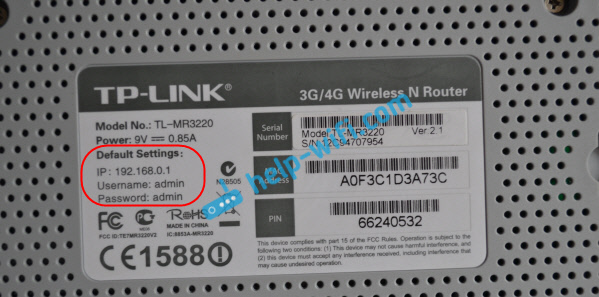










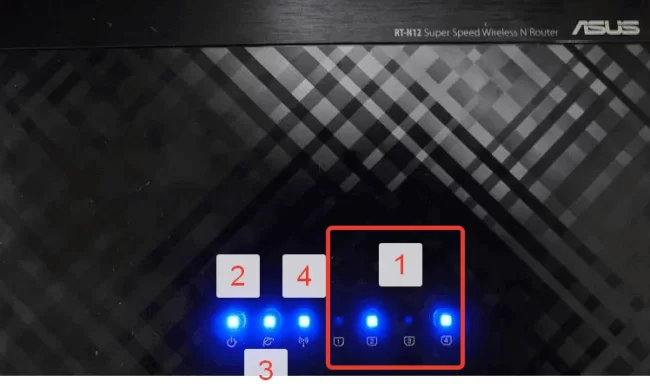
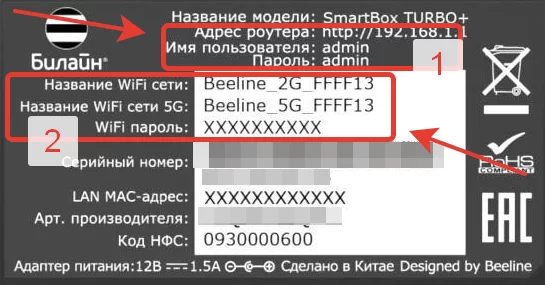
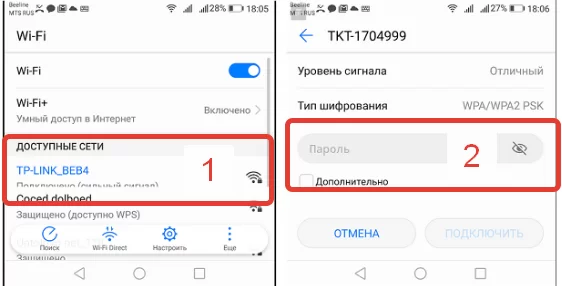
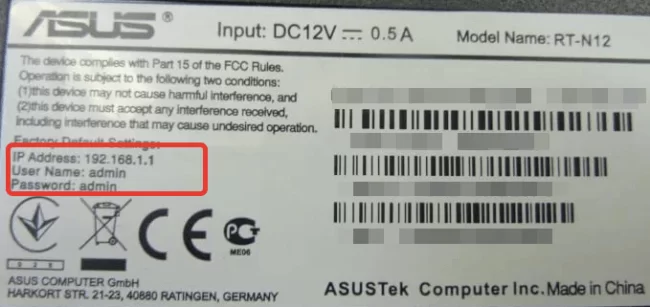
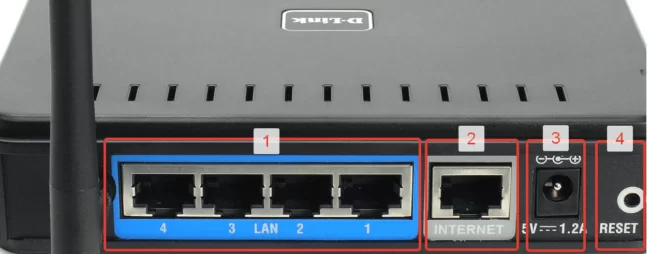 Рисунок 7. Порты роутера Lan, Internet, питание и кнопка перезагрузки.
Рисунок 7. Порты роутера Lan, Internet, питание и кнопка перезагрузки.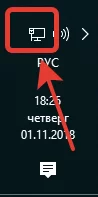 Рисунок 8. Иконка сетевого подключения в Windows 10
Рисунок 8. Иконка сетевого подключения в Windows 10